
гВҐгГЧгГ™гБЂгВВTwitter LiteгГ©гВ§гВѓгБ™гГҐгГРгВ§гГЂгГНгГГгГИгГѓгГЉгВѓгГЗгГЉгВњйЗПгВТжКСгБИгВЛгАМгГЗгГЉгВњгВїгГЉгГЦгАНж©ЯиГљгБМзЩїе†іпЉБгВЃгВђгБМжЄЫгВЙгБ™гБПгБ™гВЛпЉБ
жЬАзµВжЫіжЦ∞ [2018еєі10жЬИ4жЧ•]
гБУгБЃи®ШдЇЛеЖЕгБЂгБѓеЇГеСКгГ™гГ≥гВѓгБМеРЂгБЊгВМгБ¶гБДгБЊгБЩгАВ
пЉЉпЉЉгБ©гБЖгБЛгГХгВ©гГ≠гГЉгВТгБКй°ШгБДгБЧгБЊгБЩвА¶пЉПпЉП
гВ≠гГЉгГѓгГЉгГЙпЉЪAndroid, iPhone, Twitter Lite, гГЗгГЉгВњгВїгГЉгГЦ, гГЗгГЉгВњйАЪдњ°йЗП, гГЗгГЉгВњйАЪдњ°йЗПеЙКжЄЫ, гГҐгГРгВ§гГЂгГЗгГЉгВњйАЪдњ°йЗП,
< гБУгБЃи®ШдЇЛгВТгВЈгВІгВҐ >
TwitterгБЃгАМгГЗгГЉгВњгВїгГЉгГЦгАНгБЃдљњгБДжЦєпЉЖдљњгБИгБ™гБДжЩВгБЃеѓЊеЗ¶жЦєж≥ХгБІгБЩгАВ
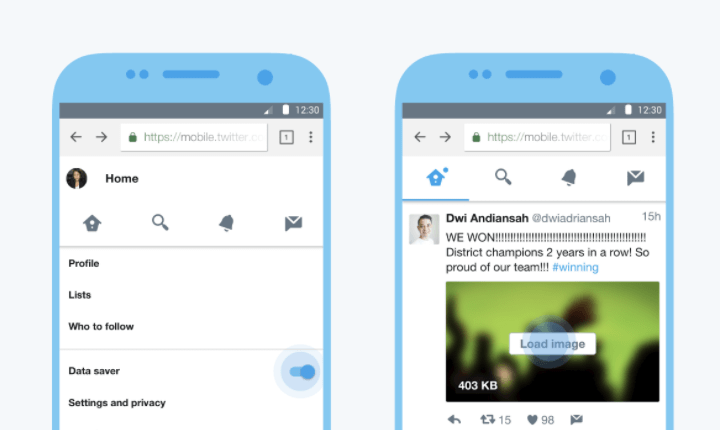
[2018/10/4ињљи®Ш]
TwitterеЕђеЉПгВҐгГЧгГ™пЉИiOS/AndroidпЉЙгБЛгВЙгБІгВВгАМгГЗгГЉгВњгВїгГЉгГЦгАНж©ЯиГљгБЃгВ™гГ≥/гВ™гГХгБМеЗЇжЭ•гВЛгВИгБЖгБЂгБ™гВКгБЊгБЧгБЯгАВ
TwitterгБМгГҐгГРгВ§гГЂгГНгГГгГИгГѓгГЉгВѓйАЪдњ°йЗПгВТжКСгБИгБ¶еИ©зФ®гБЩгВЛгБУгБ®гБМгБІгБНгВЛгАМгГЗгГЉгВњгВїгГЉгГЦгАНж©ЯиГљгВТгВєгГЮгГЫгВҐгГЧгГ™зЙИгБІгВВеИ©зФ®гБІгБНгВЛгВИгБЖгБЂгБЧгБ¶гБДгБЊгБЩгАВ
гБУгБЃж©ЯиГљгБѓгАБTwitterгБІгБЃгГЗгГЉгВњйАЪдњ°йЗПгВТжЬАе∞ПйЩРгБЂжКСгБИгАБи™≠гБњиЊЉгБњйАЯеЇ¶гВТгВҐгГГгГЧгБЩгВЛгБ®гБДгБЖгВВгБЃгАВ
еЕЈдљУзЪДгБЂгБѓгВњгВ§гГ†гГ©гВ§гГ≥гБЃзФїеГПгВДеЛХзФїгВТгГЧгГђгГУгГ•гГЉи°®з§ЇпЉИгБЊгБЯгБѓйЭЮи°®з§ЇпЉЙгБЂгБЧгБ¶иЗ™еИЖгБІйБЄжКЮгБЧгБЯгВВгБЃгБЃгБњи¶ЛгВЛгБУгБ®гБМгБІгБНгВЛгВИгБЖгБЂгБЩгВЛвЗТгГЗгГЉгВњйАЪдњ°йЗПгВТжКСгБИгВЛгБ®гБДгБЖгВВгБЃгБЂгБ™гБ£гБ¶гБДгБЊгБЩгАВ
гГРгГГгГЖгГ™гГЉжМБгБ°гВВеРСдЄКгБЩгВЛгБ®гБЃгБУгБ®гАВ
гВҐгГЧгГ™зЙИдї•е§ЦгБІгБѓTwitter LiteгБ®гБДгБЖеРНеЙНгБІеИ©зФ®гБІгБНгБ¶гБДгВЛж©ЯиГљ
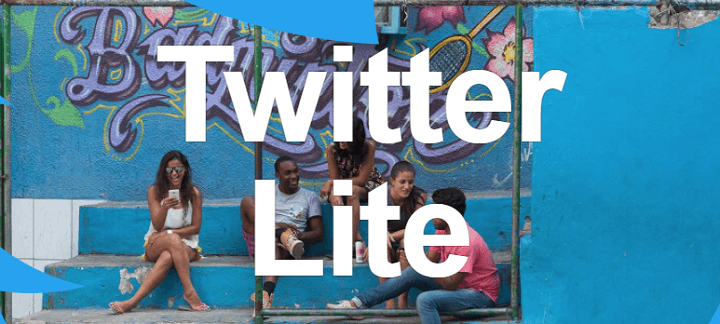
гБ°гБ™гБњгБЂгГҐгГРгВ§гГЂзЙИпЉИгВєгГЮгГЫгГЦгГ©гВ¶гВґзЙИпЉЙгБІгБѓTwitter LiteгБ®гБДгБЖеРНеЙНгБІеРМгБШгВИгБЖгБ™ж©ЯиГљгБМ1еєідї•дЄКеЙНгБЂзЩїе†ігБЧгБ¶гБДгБЊгБЩгАВ
гБУгБЃTwitter LiteгВТгВҐгГЧгГ™гБІгВВеЛХгБПгВИгБЖгБЂгБЧгБЯж©ЯиГљгБМгГЗгГЉгВњгВїгГЉгГЦгБ†гБ®жАЭгВПгВМгБЊгБЩгАВ
гВҐгГЧгГ™зЙИгБІгБЃжЦ∞ж©ЯиГљгБѓгАБжѓОеЇ¶гБЃгБФгБ®гБПдЄАжЦЙгБІгБѓгБ™гБПгГ¶гГЉгВґгГЉеНШдљНгБІињљеК†гБХгВМгБЊгБЩгАВ
жЧҐгБЂгГЗгГЉгВњгВїгГЉгГЦж©ЯиГљгБМдљњгБИгВЛдЇЇгАБдљњгБИгБ™гБДдЇЇгБМгБДгВЛгБ®жАЭгБДгБЊгБЩгБМгАБж©ЯиГљгБЃгВ™гГ≥/гВ™гГХгАБдљњгБИгБ™гБДе†іеРИгБЂдї£зФ®гБ®гБЧгБ¶Twitter LiteгВТдљњгБЖжЦєж≥ХгВТзієдїЛгБЧгБЊгБЩгАВ
гАРTwitterгАСгГЗгГЉгВњгВїгГЉгГЦж©ЯиГљгБІгГЗгГЉгВњйАЪдњ°йЗПгВТзѓАзіДгБЩгВЛжЦєж≥ХпЉЖдљњгБИгБ™гБДжЩВгБЂTwitter LiteгВТдї£зФ®гБ®гБЧгБ¶дљњгБЖжЦєж≥Х
ж©ЯиГљгВТдљњгБЖгБ®гБУгВУгБ™жДЯгБШгБЂгБ™гВЛ
зФїеГПгБѓTwitter LiteгБЃгВВгБЃ
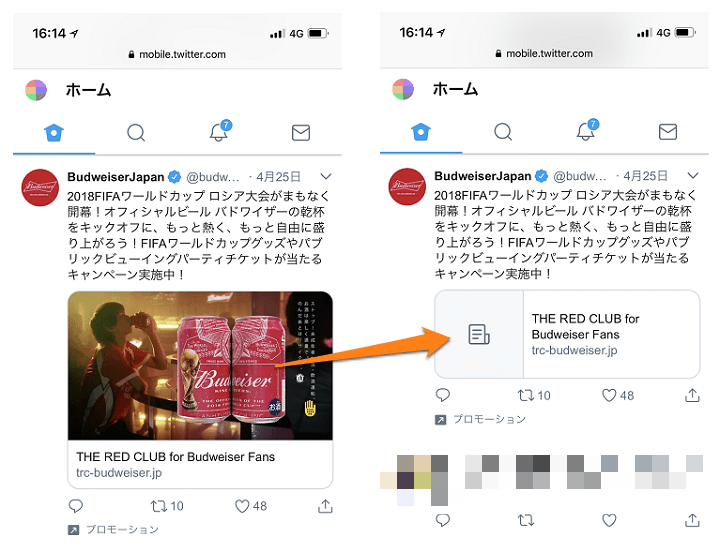
вЖСгБЃзФїеГПгБѓTwitter LiteгБЃгВВгБЃгБІгБЩгБМгАБж©ЯиГљгБМгВ™гГХгБЃгБЊгБЊгБ†гБ®и°®з§ЇгБХгВМгБ¶гБДгВЛзФїеГПгБМгВ™гГ≥гБЂгБЩгВЛгБ®гВҐгВ§гВ≥гГ≥гБЃгВИгБЖгБ™ељҐгБЂгБ™гБ£гБ¶и°®з§ЇгБХгВМгБ¶гБДгБ™гБДгБУгБ®гБМгВПгБЛгВКгБЊгБЩгАВ
зФїеГПдЄКгБІгВњгГГгГЧгБЩгВМгБ∞гБЭгБЃзФїеГПгБМи°®з§ЇгБІгБНгВЛйБЄжКЮеЉПгБ®гБ™гВКгБЊгБЩгАВ
гГЗгГЉгВњгВїгГЉгГЦж©ЯиГљгВВеРМгБШгБЂгБ™гВЛгБ®жАЭгБДгБЊгБЩгАВ
гГЗгГЉгВњгВїгГЉгГЦж©ЯиГљгБЃгВ™гГ≥/гВ™гГХжЦєж≥Х
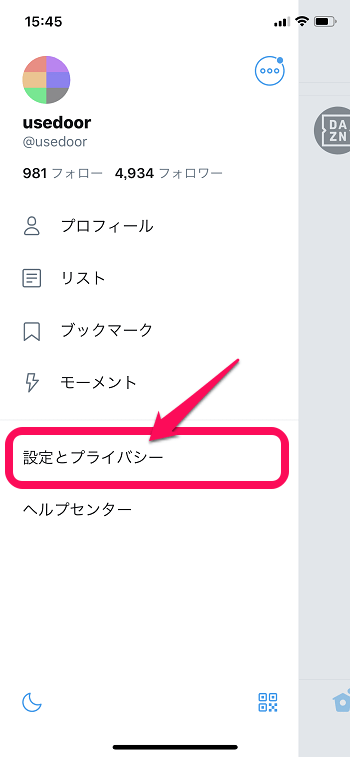
[и®≠еЃЪгБ®гГЧгГ©гВ§гГРгВЈгГЉ]гВТйБЄжКЮгБЧгБЊгБЩгАВ
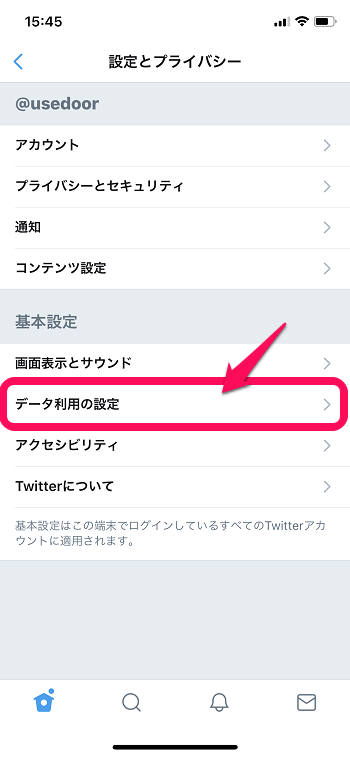
[гГЗгГЉгВњеИ©зФ®гБЃи®≠еЃЪ]гВТйБЄжКЮгБЧгБЊгБЩгАВ
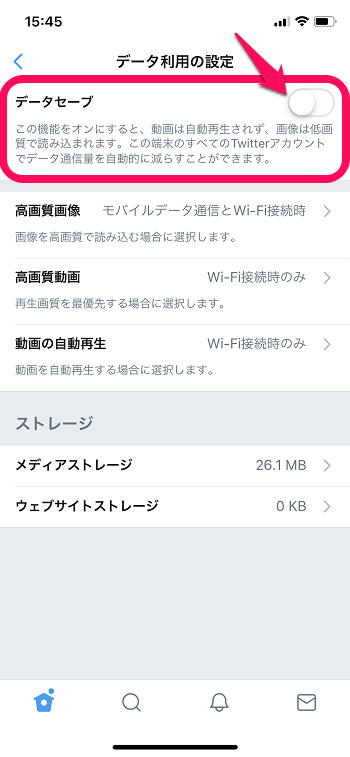
[гГЗгГЉгВњгВїгГЉгГЦ]гБ®гБДгБЖй†ЕзЫЃгБМгБВгВЛгБЃгБІгБУгБУгБІгВ™гГ≥/гВ™гГХеПѓиГљгБІгБЩгАВ
гВ™гГ≥гБЂгБЩгВЛгБ®гБ©гБЖгБ™гВЛпЉЯ
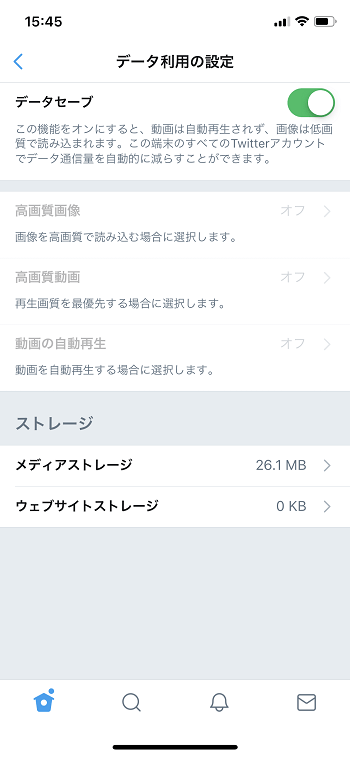
гБУгБЃж©ЯиГљгВТгВ™гГ≥гБЂгБЩгВЛгБ®гАБеЛХзФїгБѓиЗ™еЛХеЖНзФЯгБХгВМгБЪгАБзФїеГПгБѓдљОзФїи≥™гБІи™≠гБњиЊЉгБЊгВМгБЊгБЩгАВгБУгБЃзЂѓжЬЂгБЃгБЩгБєгБ¶гБЃTwitterгВҐгВЂгВ¶гГ≥гГИгБІгГЗгГЉгВњйАЪдњ°йЗПгВТиЗ™еЛХзЪДгБЂжЄЫгВЙгБЩгБУгБ®гБМгБІгБНгБЊгБЩгАВ
гБЊгБ†гГЗгГЉгВњгВїгГЉгГЦж©ЯиГљгБМдљњгБИгБ™гБДе†іеРИгБѓгАБгГҐгГРгВ§гГЂзЙИTwitterгБІдї£зФ®
гБЯгБ†гБЧгВҐгГЧгГ™гБІгБѓгБ™гБПгГЦгГ©гВ¶гВґгБЛгВЙгБЃгВҐгВѓгВїгВєгБ®гБ™гВЛгАВгВЈгГІгГЉгГИгВЂгГГгГИдљЬжИРгВТжО®е•®
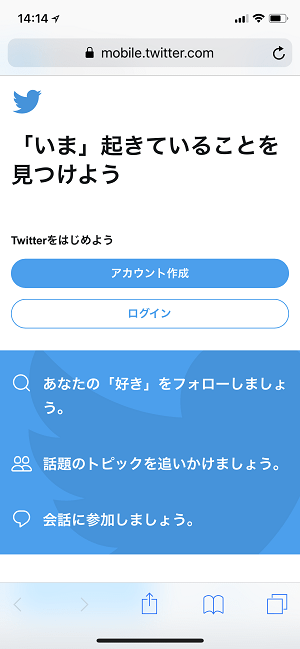
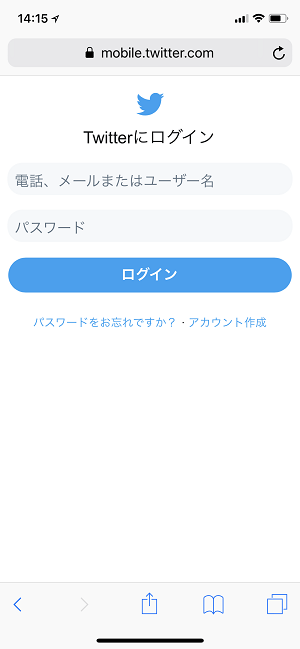
вЗТ https://mobile.twitter.com/
гГҐгГРгВ§гГЂзЙИгБЃTwitterгБЂSafariгБ™гБ©гГЦгГ©гВ¶гВґгБЛгВЙгВҐгВѓгВїгВєгБЧгБЊгБЩгАВ
гБ°гБ™гБњгБЂiPhoneгБ™гБ©гБІвЖСгБЃгГ™гГ≥гВѓгВТгВѓгГ™гГГгВѓгБЧгБ¶гВҐгГЧгГ™гБМйЦЛгБПе†іеРИгБѓURLгВТгВ≥гГФгГЉгБЧгБ¶гГЦгГ©гВ¶гВґгВТиµЈеЛХгБЧгБ¶зЫіжО•гВҐгВѓгВїгВєгБЧгБ¶гБњгБ¶дЄЛгБХгБДгАВ
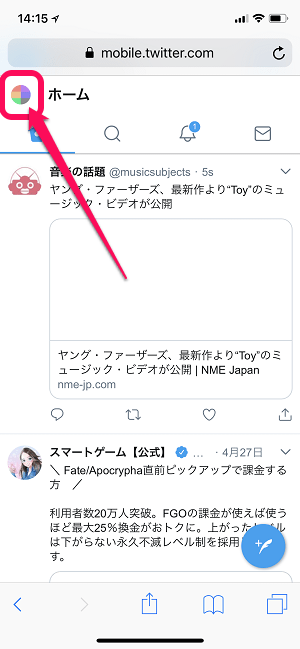
еЈ¶дЄКгБЃиЗ™еИЖгБЃгВҐгВЂгВ¶гГ≥гГИгБЃгВҐгВ§гВ≥гГ≥гВТгВњгГГгГЧгБЧгБЊгБЩгАВ

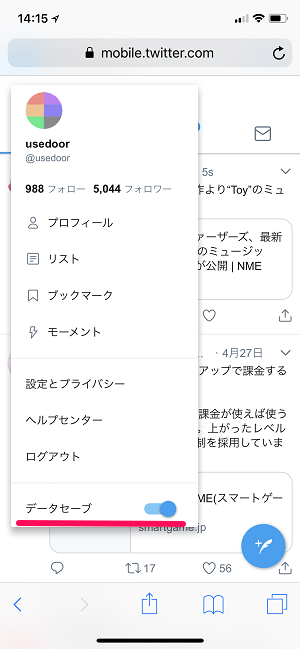
гАМгГЗгГЉгВњгВїгГЉгГЦгАНгВТгВ™гГ≥гБЂгБЧгБЊгБЩгАВ
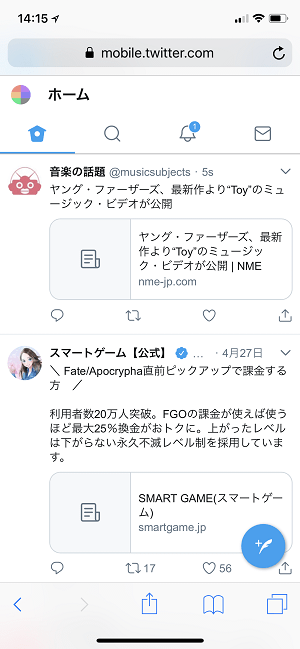
вЖРгБЃгВИгБЖгБЂзФїеГПгБМгВҐгВ§гВ≥гГ≥и°®з§ЇгБХгВМгВЛгВИгБЖгБЂгБ™гВМгБ∞OKгБІгБЩгАВ
гВҐгГЧгГ™жДЯи¶ЪгБІдљњгБИгВЛгВИгБЖгБЂгБ™гВЛгВЈгГІгГЉгГИгВЂгГГгГИгБЃдљЬжИРжЦєж≥Х
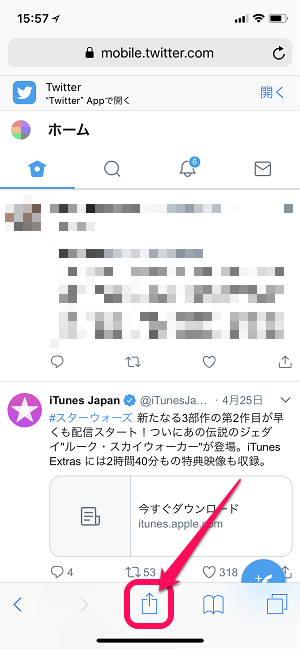
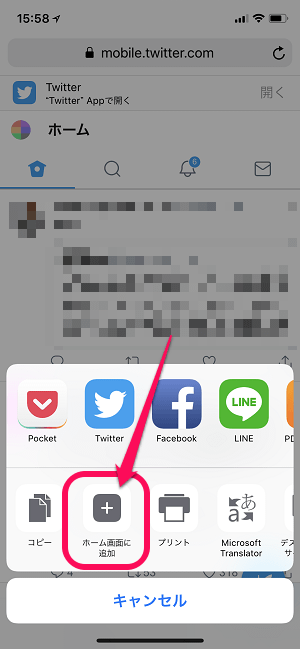
гГҐгГРгВ§гГЂзЙИTwitterгБЂгГ≠гВ∞гВ§гГ≥гБЧгБЯзКґжЕЛгБІSafariгБЃзФїйЭҐдЄЛгБЃеЕ±жЬЙгВҐгВ§гВ≥гГ≥ > гГЫгГЉгГ†зФїйЭҐгБЂињљеК†гАБгВТгВњгГГгГЧгБЧгБЊгБЩгАВ
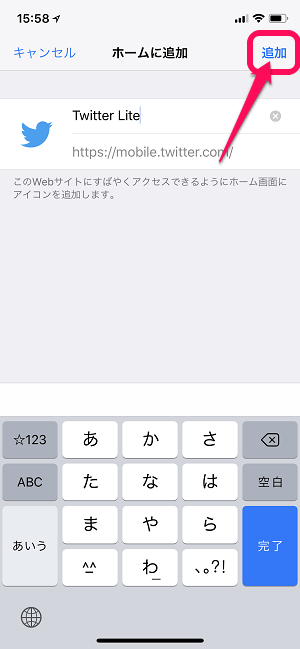
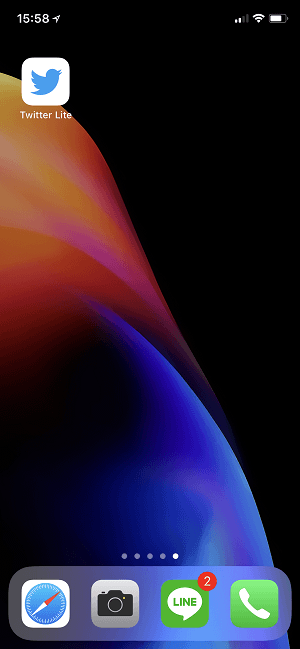
еРНеЙНгВТж±ЇгВБгБ¶гАМињљеК†гАНгВТгВњгГГгГЧгБЩгВМгБ∞гГЫгГЉгГ†зФїйЭҐгБЂгГҐгГРгВ§гГЂзЙИTwitterгБЃгВЈгГІгГЉгГИгВЂгГГгГИгБМдљЬжИРгБХгВМгБЊгБЩгАВ
гБУгБЖгБЧгБ¶гБКгБСгБ∞гВҐгВ§гВ≥гГ≥гВТгВњгГГгГЧгБЩгВЛгБ†гБСгБІгГҐгГРгВ§гГЂзЙИTwitterгБЂзЫіжО•гВҐгВѓгВїгВєгБІгБНгВЛгБЃгБІгВҐгГЧгГ™гБЃжІШгБ™жДЯи¶ЪгБІдљњгБИгВЛгВИгБЖгБЂгБ™гВКгБЊгБЩгАВ
гБЭгБЃгБЖгБ°еЕ®гГ¶гГЉгВґгГЉгБМгВҐгГЧгГ™гБЛгВЙдљњгБИгВЛгВИгБЖгБЂгБ™гВЛгБѓгБЪ
TwitterгБЃгГЗгГЉгВњйАЪдњ°йЗПгБМе§ЪгБПгБ¶гВЃгВђгБМжЄЫгБ£гБ¶гБДгВЛдЇЇгБѓгГЗгГЉгВњгВїгГЉгГЦгВТгВ™гГ≥гБЂгБЧгБ¶гБњгБЊгБЧгГЉ

гБУгБЖгБДгБ£гБЯTwitterгБЃе§ІгБНгВБгБЃж©ЯиГљгБѓй†Жжђ°йБ©зФ®гБЃгГСгВњгГЉгГ≥гБМе§ЪгБДгБІгБЩгАВ
гВҐгГЧгГ™гВДзЂѓжЬЂгВТеЖНиµЈеЛХгБЧгБ¶гВВгГ¶гГЉгВґгГЉгБЂйБ©зФ®гБХгВМгБ¶гБДгБ™гБДе†іеРИгБѓгАБж©ЯиГљгБМдљњгБИгБ™гБДгБ®гБДгБЖгБУгБ®гБЂгБ™гВКгБЊгБЩгАВ
и®ШдЇЛдљЬжИРжЩВгБЃзПЊеЬ®гБѓTwitterеЕђеЉПгБЛгВЙгВВгВҐгГКгВ¶гГ≥гВєгБМгБ™гБДзКґжЕЛгБ™гБЃгБІж≠£еЉПгБЂгГ™гГ™гГЉгВєгБХгВМгБЯгВПгБСгБІгБѓгБ™гБДгБ®жАЭгБДгБЊгБЩгАВ
й†Жжђ°гГ¶гГЉгВґгГЉгБЂжЛ°е§ІгБЧгБ¶гБДгБПгБ®жАЭгВПгВМгВЛгБЃгБІгБЊгБ†дљњгБИгБ™гБДгБ®гБДгБЖдЇЇгБѓгГЦгГ©гВ¶гВґзЙИгВТдљњгБ£гБ¶гБњгБ¶гБПгБ†гБХгБДгБ™гАВ
< гБУгБЃи®ШдЇЛгВТгВЈгВІгВҐ >
пЉЉпЉЉгБ©гБЖгБЛгГХгВ©гГ≠гГЉгВТгБКй°ШгБДгБЧгБЊгБЩвА¶пЉПпЉП
гБУгБЃгАРTwitterгАСгАОгГЗгГЉгВњгВїгГЉгГЦгАПж©ЯиГљгБІгГЗгГЉгВњйАЪдњ°йЗПгВТеЙКжЄЫгБЩгВЛжЦєж≥ХпЉЖдљњгБИгБ™гБДе†іеРИгБЃеѓЊеЗ¶жЦєж≥ХгБЃжЬАзµВжЫіжЦ∞жЧ•гБѓ2018еєі10жЬИ4жЧ•гБІгБЩгАВ
и®ШдЇЛгБЃеЖЕеЃєгБЂе§ЙеМЦгВДгБФжМЗжСШгБМгБВгВКгБЊгБЧгБЯгВЙеХПгБДеРИгВПгБЫгГХгВ©гГЉгГ†гБЊгБЯгБѓusedoorгБЃTwitterгБЊгБЯгБѓusedoorгБЃFacebookгГЪгГЉгВЄгВИгВКгБФйА£зµ°гБПгБ†гБХгБДгАВ
и®ШдЇЛгВТжЫЄгБПгГ§гГЂж∞ЧгБМеЗЇгВЛгБЃгБІгГХгВ©гГ≠гГЉгВИгВНгБЧгБПгБКй°ШгБДгБЧгБЊгБЩm(._.)m


























